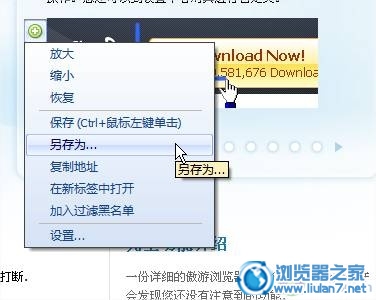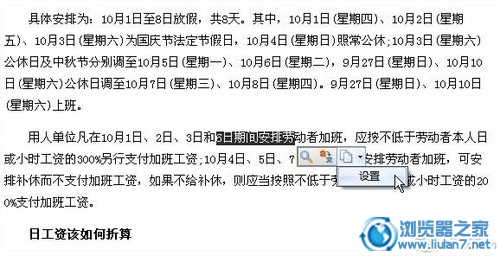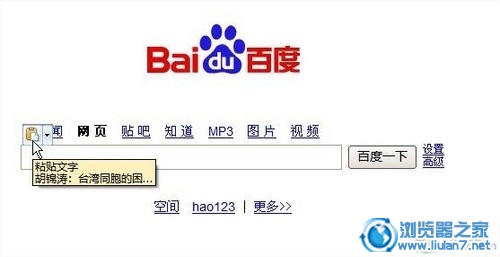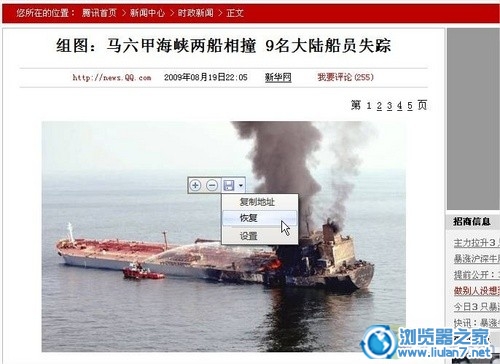8月21日,遨游浏览器在发布了2.5.5版后仅几天,再次发布了遨游2.5.6 beta测试版,并高调邀请广大网友对其进行测试。
本次测试版的发布,主要目的是测试2.5.6版中将要加入的两项重大更新,其一是全新的视频弹出功能,其二是重新设计后的浮动按钮。同时下载测试的网友需要注意不要将2.5.6 beta覆盖正式版进行安装,使用视频弹出前请在设置中心启用浮动按钮。
点击下载:遨游 2.5.6 beta版 https://www.t78.net/aoyou/xiazai/696.html
一 视频弹出
此部分功能介绍请大家移步之前的视频弹出体验版发布贴,内有详细说明。
二 浮动按钮
浮动按钮是遨游浏览器的一个经典功能,能够帮用户更好的组织、分享和保存网页上的多媒体元素。当浮动按钮启用后,用户将鼠标悬停在网页上的图片、动画、Flash等多媒体元素上时,浮动按钮就会浮现,用户可以通过浮动按钮的菜单项对这些元素进行放大缩小、保存等进阶操作。下图是原有的浮动按钮功能列表:
重新设计过的浮动按钮对原有浮动按钮进行了一些功能上的调整,增加了对页面选中文字的支持,用户体验得到了大幅提升。首先来看一下文字浮动按钮,如下图。
第一,在网页中选中一段文字后,文字浮动按钮会浮现。
• 点击“放大镜”搜索图标可以在默认搜索引擎中搜索选中的文字,效果和超级拖放一致。
• 点击“语言切换”翻译图标可以在新标签中打开针对选中文字的Google翻译结果。
• 点击“复制”图标,已将被选中的内容复制到剪贴板待用。
• 点击下拉箭头,可以通过“设置”菜单项进入设置中心内浮动按钮部分相关内容。
第二,我们还针对页面输入框设计了一个小型浮动按钮以使用户能够方便的粘贴文本,如下图。
• 当鼠标定位在可以输入内容的输入框时,如果此时剪贴板内有内容,则会出现粘贴的浮动菜单。点击“粘贴”图标后,可以将剪贴板的内容粘贴到输入框内。
• 鼠标悬浮在“粘贴”图标上时,剪贴板内容的前十个字会以tooltip的形式出现。
• 剪贴板为空时,不显示输入框浮动按钮
• 点击下拉箭头,可以通过“设置”菜单项进入设置中心内浮动按钮部分相关内容。
第三,鼠标悬停在网页中的图片上一段时间后,图片浮动按钮会浮现,如下图
• 点击“放大”加号图标能够放大鼠标悬停的图片,每点击一次放大10%。
• 点击“缩小”减号图标能够缩小鼠标悬停的图片,每点击一次缩小10%。
• 点击“保存”磁盘图标能够将鼠标悬停图片快速保存到用户账户文件夹下,具体路径为“遨游安装路径/您的登陆邮箱/Downloads/Images”。举个例子,默认安装到C盘后,不使用账户登录(即使用共享账户)则保存路径为“C:/Program/Files/Maxthon2/SharedAccount/Downloads/Images”